iMac (Retina 5K, 27-inch, 2017) の
マルチディスプレー化(3画面化)すると、
作業効率は爆上げ
発売後6年目を迎えるiMac2017 ですが、
最新機種に比べまだまだ戦えるぞ と考える方にお勧めな方法
表示画面を2つ追加し、3画面(トリプルディスプレー)化します。
材料1
ケーブル 2本
iMac27 Retaina 5K 2017 には2つのUSB Type C(サンダーボルト3)の口があります。
接続方法はいくつかあるのですが、
今回は
iMac27 2017の「USBTypeC(サンダーボルト3)」 と
FHD(Full HD)モニターの「HDMI」
をつなぐための方法(ケーブル)を探してみます。
- 2つのThunderbolt 3(USB-C)ポートで以下に対応:
- DisplayPort
- Thunderbolt(最大40Gbps)
- USB 3.1 Gen 2(最大10Gbps)
- アダプタ(別売り)を使用したThunderbolt 2、HDMI、DVI、VGAに対応 とあります
AppleのHPには
①USB-C Digital AV Multiportアダプタ
|
|
「hdmi usb3.0 変換ケーブル」でググってみる。
③MacLab. USB Type-C HDMI 変換 ケーブル 3m Thunderbolt3 HDMI グレー オス 【最新Mac対応モデル】【 4K (3840×2160/60Hz)】 3.0m サンダーボルト アダプタ コネクタ Apple MacBook Mac Book Pro iMac Samsung Galaxy S21 S20 S9 S8 などと互換性有り BC-UCH230GR
|
|
というのもある
これだと、iMacとモニターを(うまくいけば)直接つなげられるな
純正でないとうまくいかない他の例もあるから、つながらないリスクもあるな どうしよう…
考えても結論出ないので、南無三(なむさん)とりあえず両方購入(迷ったら両方買うの戦略)
①+② 約1万2千円くらいか
③ 約3千円くらい
材料2
PCモニター 2台
ここでは手にはいった古いもの(フルHD FHD )2台を使用します。(エコだなー!)
十数年前のFHD(MDHI接続できるもの) (当時は高級な方のモニター いまでは普及品)
BenQ XL2420T 2011年12月発売
![XL2420T [24インチ ブラック] の製品画像](https://img1.kakaku.k-img.com/images/productimage/fullscale/K0000317890.jpg)
EIZO FlexScan T2351W 2010年10月発売
![FlexScan T2351W-LGB [23インチ グレイブラック] の製品画像](https://img1.kakaku.k-img.com/images/productimage/fullscale/K0000150444.jpg)
![[FlexScan T2351W-L]](https://img1.kakaku.k-img.com/Images/prdnews/2010090/T20100909195402_214_.jpg)
いずれも往年の名機、フルHD(1920×1080)であった、
現在では、普及品となり入手しやしものとなった。
接続した結果
「①+②」「③」どちらも無事つながりました
広がる大平原を眼下に 展望台からの壮大な風景
マウスのカーソルが、3画面を行き来できる、
めっちゃ便利です
お仕事はかどります。
(リフレッシュレート60Hzなのでゲームには向かないが…)
その他
以上はiOSでのお話。
BOOTCampで、Windows10を導入すると同様に3画面環境ができます。
(WindowsOSをインストールできるのは、インテルCPUを積んだiMac27 2017ならではの芸当ですね)
以上自己責任でお試しあれ。

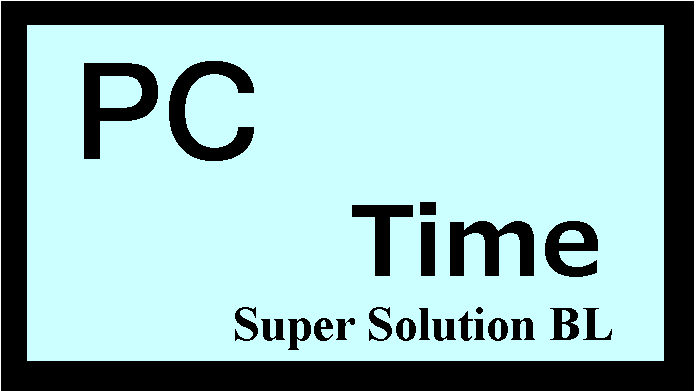
![[商品価格に関しましては、リンクが作成された時点と現時点で情報が変更されている場合がございます。] [商品価格に関しましては、リンクが作成された時点と現時点で情報が変更されている場合がございます。]](https://hbb.afl.rakuten.co.jp/hgb/2eeedd66.eca8c916.2eeedd67.b2e22124/?me_id=1307929&item_id=10000369&pc=https%3A%2F%2Fthumbnail.image.rakuten.co.jp%2F%400_mall%2Fhappyaloha%2Fcabinet%2Fitem%2Fimportgoods%2Fappleadapter%2Fapple21.jpg%3F_ex%3D240x240&s=240x240&t=picttext)

![[商品価格に関しましては、リンクが作成された時点と現時点で情報が変更されている場合がございます。] [商品価格に関しましては、リンクが作成された時点と現時点で情報が変更されている場合がございます。]](https://hbb.afl.rakuten.co.jp/hgb/2eeedb13.389673f8.2eeedb14.8e7b8a8c/?me_id=1308818&item_id=10000538&pc=https%3A%2F%2Fthumbnail.image.rakuten.co.jp%2F%400_mall%2Fbestclick%2Fcabinet%2Fb0700%2Fr-p0709-01.jpg%3F_ex%3D240x240&s=240x240&t=picttext)

コメント